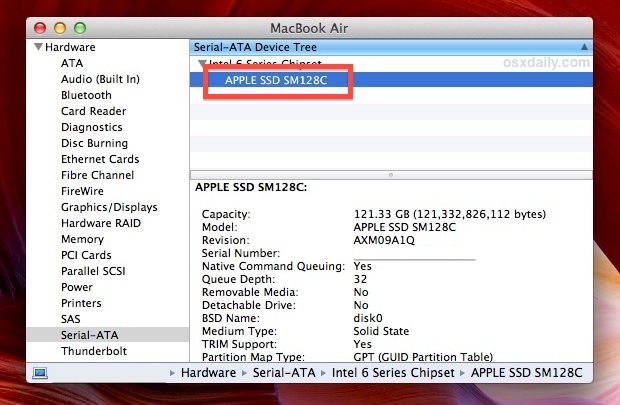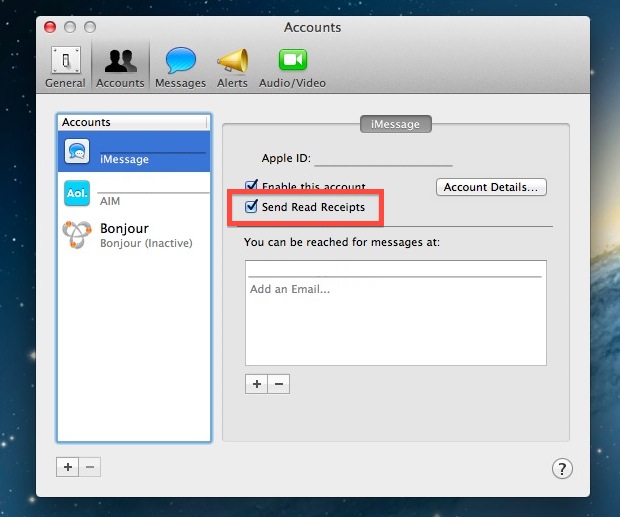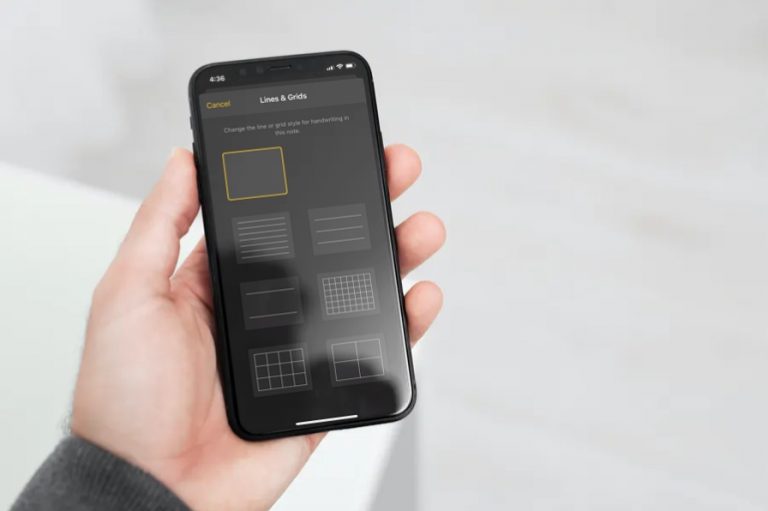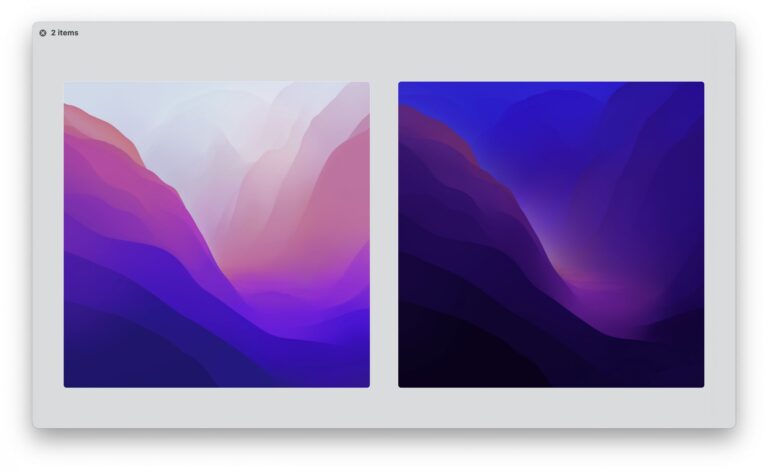Исправьте AirDrop, не работающий на iPhone / iPad, с помощью простых советов по устранению неполадок
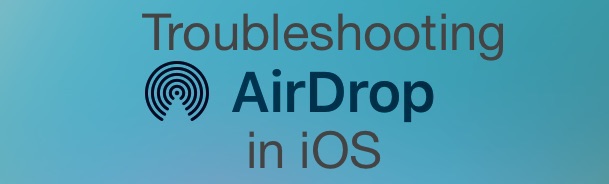
AirDrop не работает должным образом? Если у вас возникли проблемы с AirDrop, не работающим на iPhone или iPad, вы можете выполнить действия по устранению неполадок, описанные в этой статье, чтобы решить проблему.
AirDrop – это простой в использовании протокол прямого обмена файлами, встроенный в iOS, iPadOS и Mac OS X, который позволяет отправлять и получать данные между iPhone, Mac, iPad и iPod touch. Хотя AirDrop обычно работает без сбоев, иногда могут возникать проблемы с AirDrop, а в худших случаях AirDrop вообще не работает.
Программы для Windows, мобильные приложения, игры - ВСЁ БЕСПЛАТНО, в нашем закрытом телеграмм канале - Подписывайтесь:)
Если вы обнаружите, что AirDrop вообще не работает, прочтите некоторые процедуры устранения неполадок и советы о том, как решить проблему, чтобы вы снова могли легко и без проводов обмениваться файлами между устройствами iOS и ipadOS.
Устранение сбоев AirDrop и AirDrop, не работающего на iPhone или iPad
Когда AirDrop вообще не работает в iOS, кнопка AirDrop часто ничего не делает, а иногда, если функция включена, устройство не отображается для других, находящихся поблизости. В таких ситуациях попробуйте следующие средства:
1. Обновите iOS / iPadOS на iPhone или iPad
Прежде всего, убедитесь, что вы обновили системное программное обеспечение iOS, так как последние версии включают исправления ошибок, которые могут напрямую решить проблемы, которые у вас возникают с AirDrop. Вы можете обновить iOS, сделав резервную копию iPhone, iPad или iPod touch, затем перейдя в «Настройки»> «Основные»> «Обновление ПО» и выбрав загрузку и установку доступного обновления, если оно будет найдено.
2: AirDrop не появляется? Вероятно, он не включен
Обратите внимание, что если AirDrop вообще не отображается в Центре управления iOS, это обычно связано с тем, что функция не включена, но иногда она более сложна, и в этом случае приведенные ниже методы устранения неполадок помогут решить проблему.
3: отключить Bluetooth и Wi-Fi, перезагрузить, повторить попытку
- Откройте Центр управления и отключите Bluetooth и Wi-Fi на iPhone, iPad или iPod touch (это временно)
- Перезагрузите iPhone, iPad или iPod touch, удерживая кнопки питания и «Домой», пока на экране не появится логотип Apple.
- Когда устройство снова включится, снова откройте Центр управления, на этот раз нажмите кнопку «AirDrop».
- Выберите «Все» из списка, кому транслировать AirDrop (вы можете выбрать AirDrop только для контактов, если хотите. и вы точно знаете, что человек, с которым вы хотите общаться через AirDrop, есть в вашем списке контактов, но использование “Все” гораздо надежнее для устранения неполадок) – это автоматически повторно включит Bluetooth и Wi-Fi.
- Теперь попробуйте снова использовать AirDrop через общий доступ, он должен работать нормально
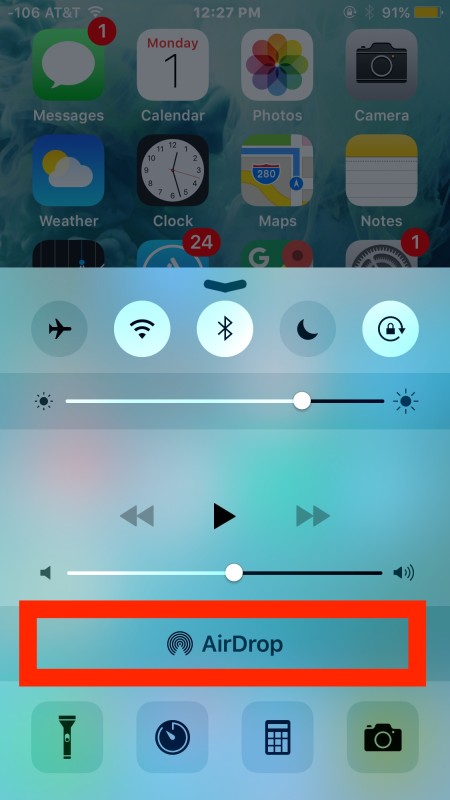
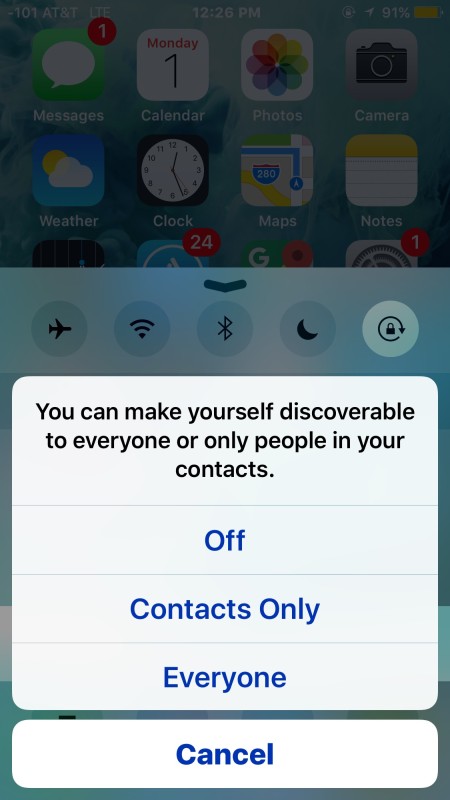
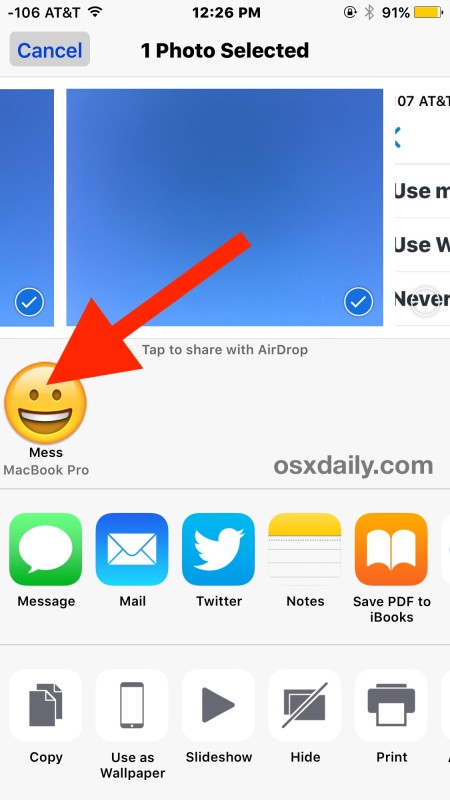
Когда вы закончите использовать AirDrop, вы захотите вернуться в Центр управления и выключить эту функцию или, по крайней мере, изменить ее на «Только контакты», иначе устройство будет по-прежнему доступно для всех, кто его ищет ( отказ от отключения AirDrop для всех привел к некоторым махинациям в общественных кофейнях и библиотеках, как я уверен, вы можете себе представить, поэтому лучше всего отключить или вернуться в Контакты только после завершения передачи по протоколу).
Этот трюк с выключением, перезагрузкой и AirDrop для всех уже долгое время решает проблемы совместного использования AirDrop для iPhone и iPad, он надежен и почти всегда работает, если на устройствах iOS работают современные версии программного обеспечения, нет проблем с оборудованием (т.е. iPhone не принимал длительную ванну в соленой воде), и при условии, что ограничения не включены для AirDrop.
Помните, что если AirDrop просто не отображается, возможно, он был отключен в настройках. У этого также есть простое решение, хотя и отдельно от устранения неполадок здесь.
AirDrop не работает между iOS / iPadOS и Mac OS?
Использование AirDrop между iOS и Mac OS X должно работать безупречно, пока все устройства (Mac, а также iPhone, iPad или iPod touch) находятся рядом друг с другом, на них установлены текущие версии iOS и MacOS X соответственно, и предполагая, что у них у всех включена эта функция.
Если все это правда, и вы по-прежнему сталкиваетесь с тем, что AirDrop не работает в iOS при попытке отправить или поделиться с Mac, попробуйте перевести Mac в режим совместимости AirDrop, который может решить проблему с определенным оборудованием.
Аналогичным образом, если вы регулярно используете режим совместимости, попробуйте выйти и вернуться в обычный режим AirDrop на Mac, чтобы убедиться, что соединение можно найти. Иногда при совместном использовании двумя ОС Apple это просто вопрос проб и ошибок.
Следует иметь в виду еще кое-что, даже несмотря на то, что устройства будут поддерживать Wi-Fi и Bluetooth, для работы AirDrop им не обязательно подключаться к сети Wi-Fi. Это связано с тем, что с AirDrop не требуется подключение к сети, поскольку он создает мгновенную временную сеть ad-hoc на лету между, скажем, двумя iPhone, или iPad и iPhone, или iPhone и Mac с Mac OS X.
Есть другие проблемы с AirDrop? Исправления для AirDrop не работают должным образом? Некоторые общие вопросы или советы по устранению неполадок с AirDrop? Дайте нам знать об этом в комментариях.
Программы для Windows, мобильные приложения, игры - ВСЁ БЕСПЛАТНО, в нашем закрытом телеграмм канале - Подписывайтесь:)